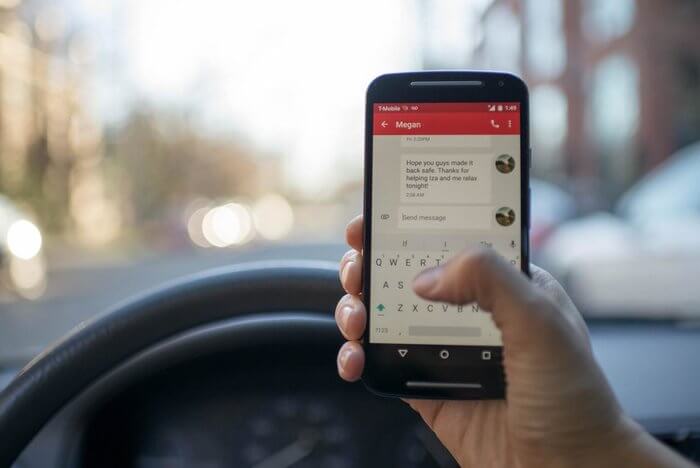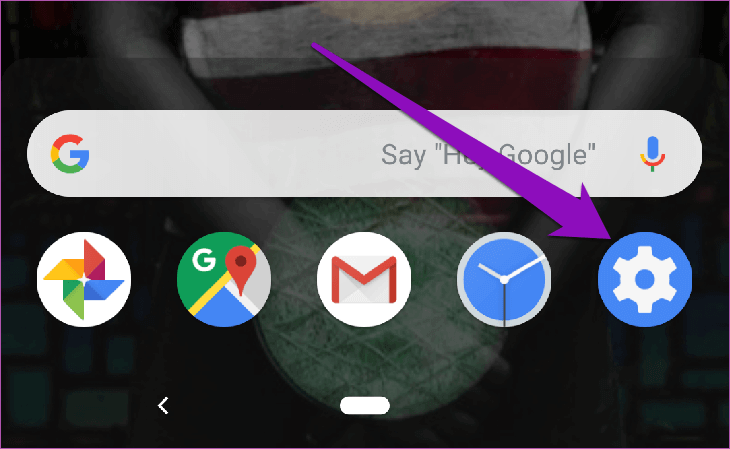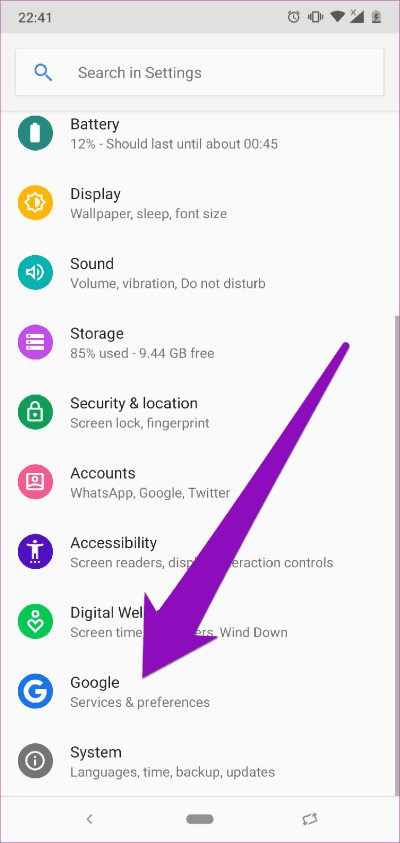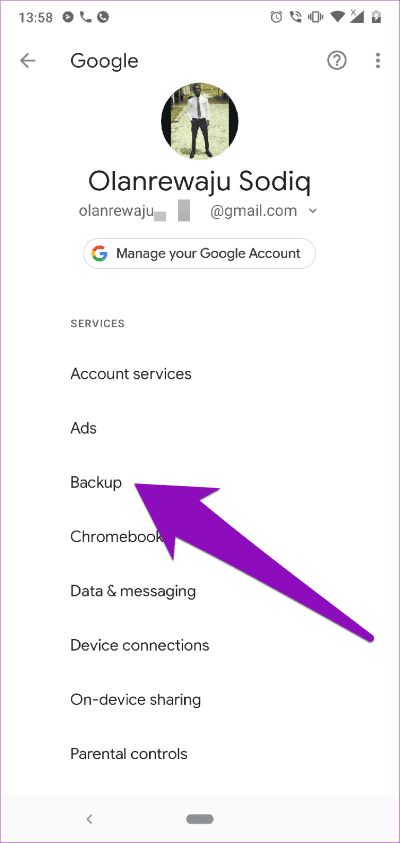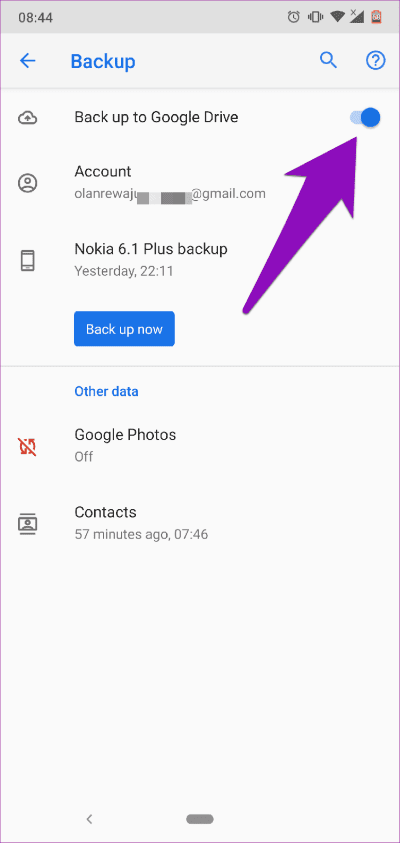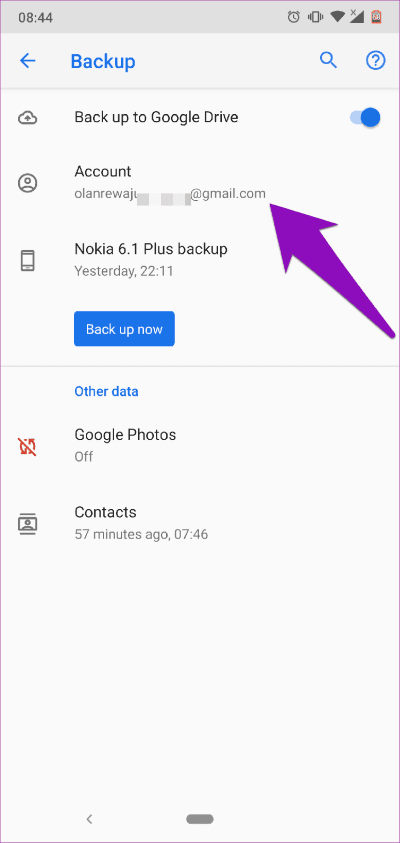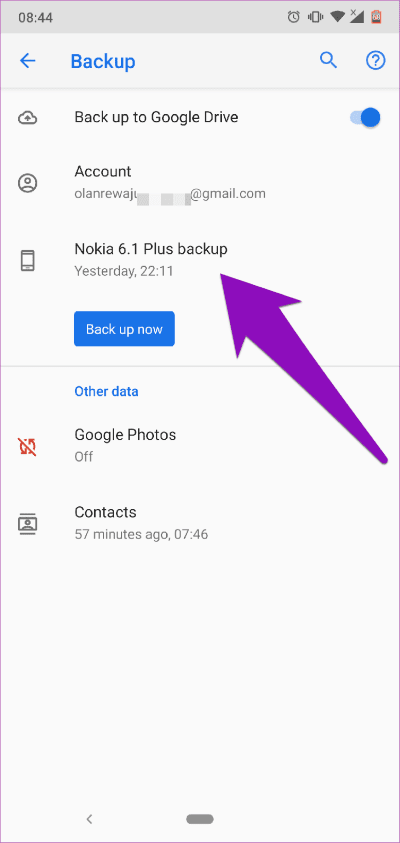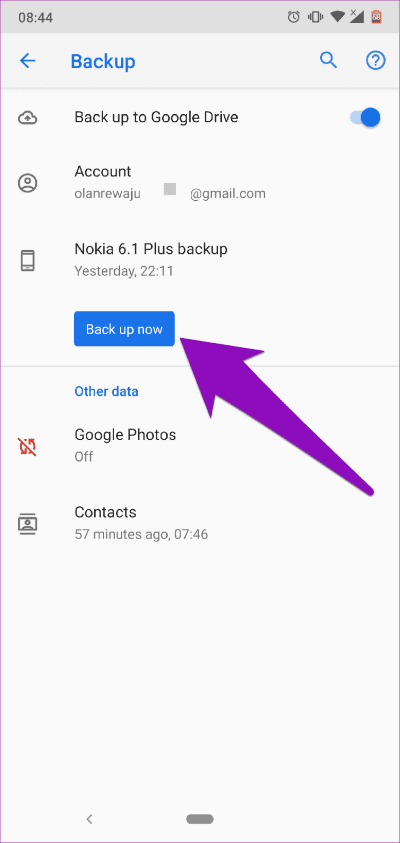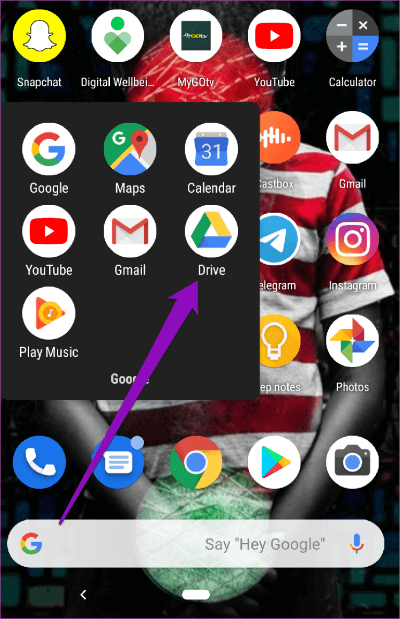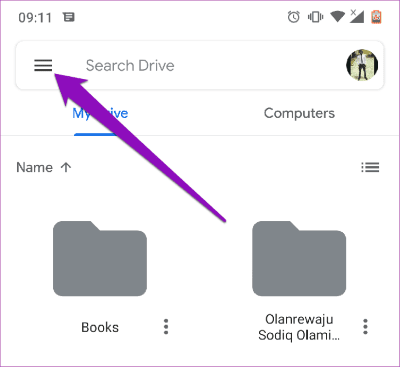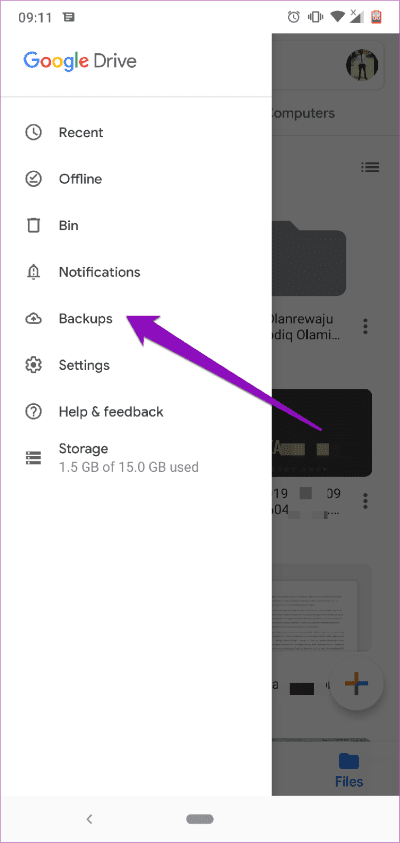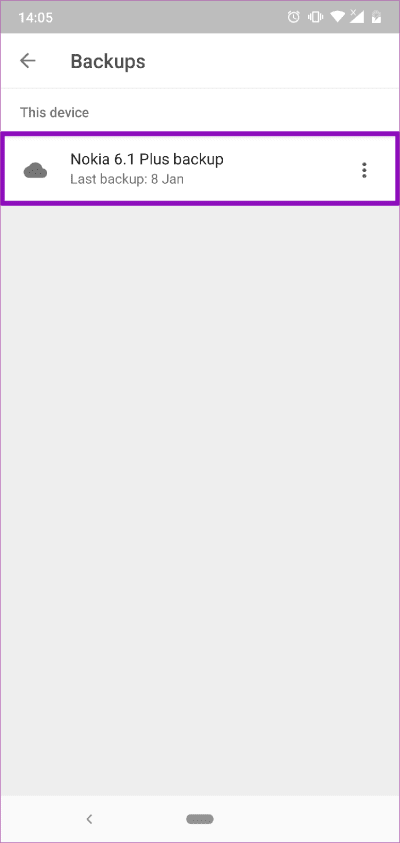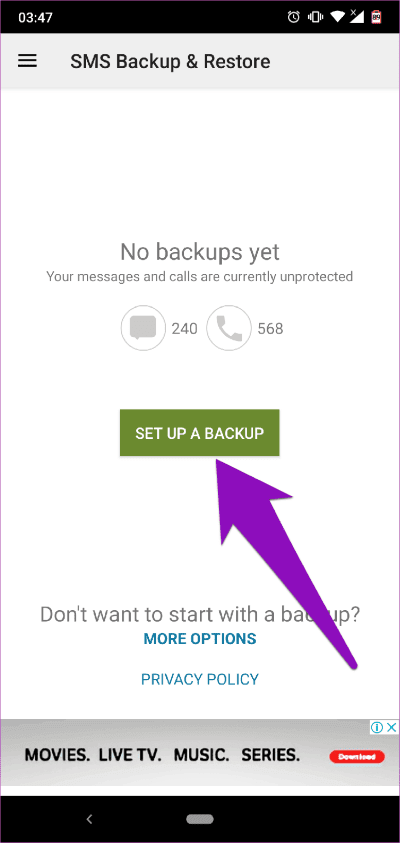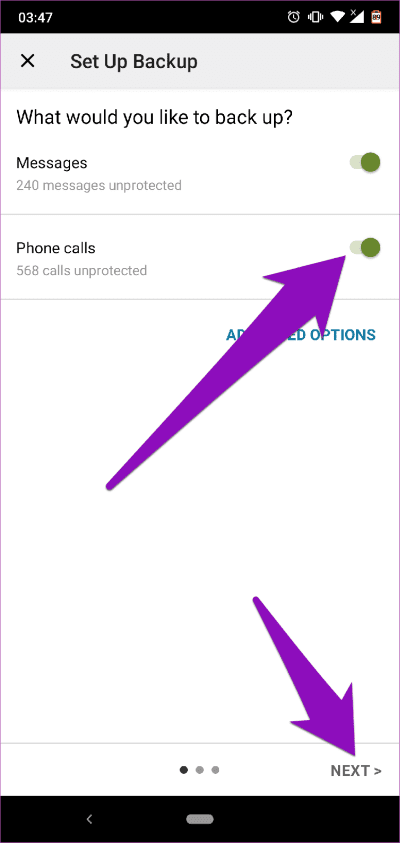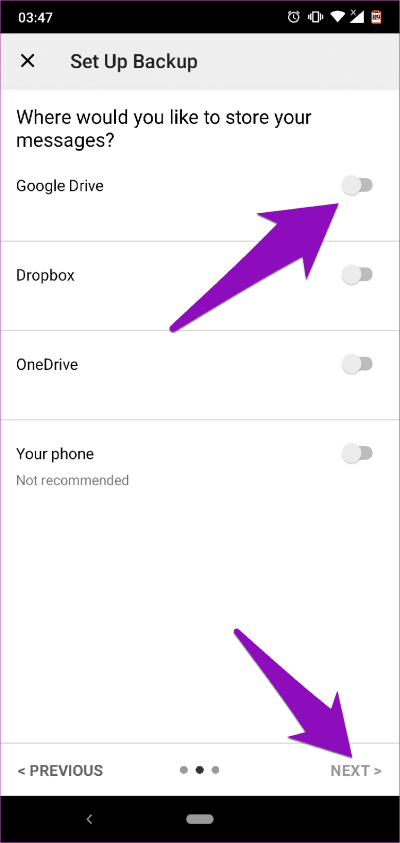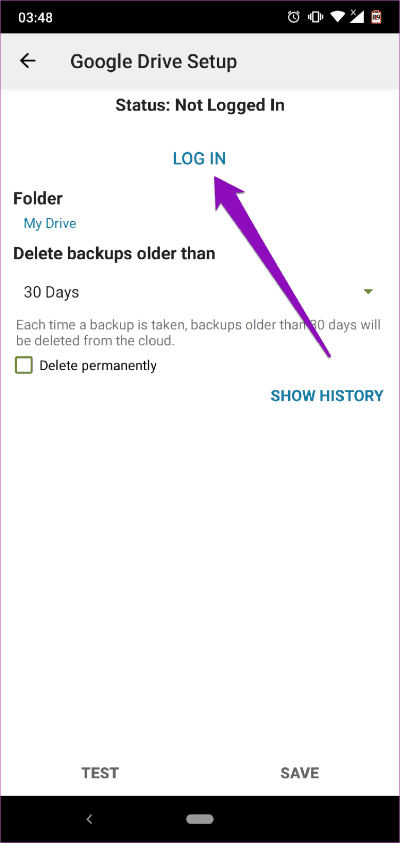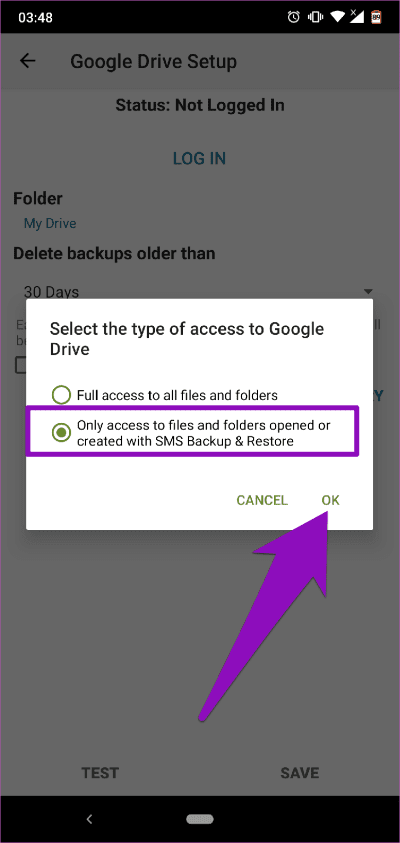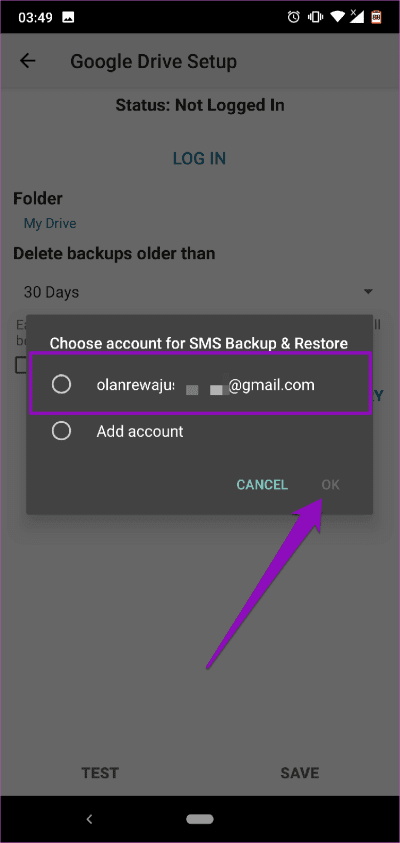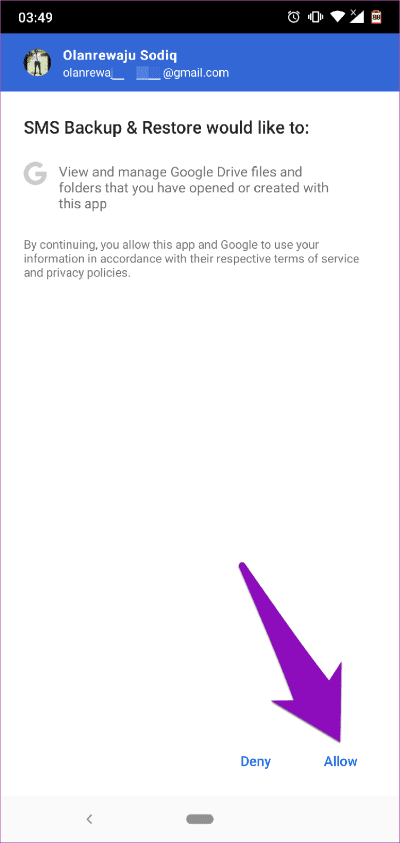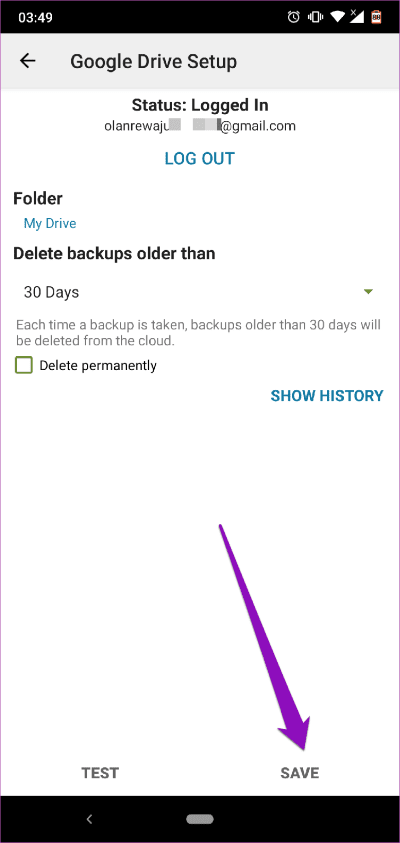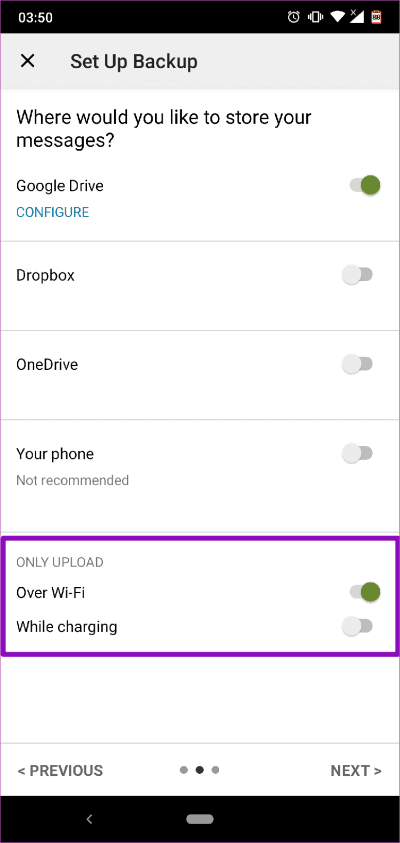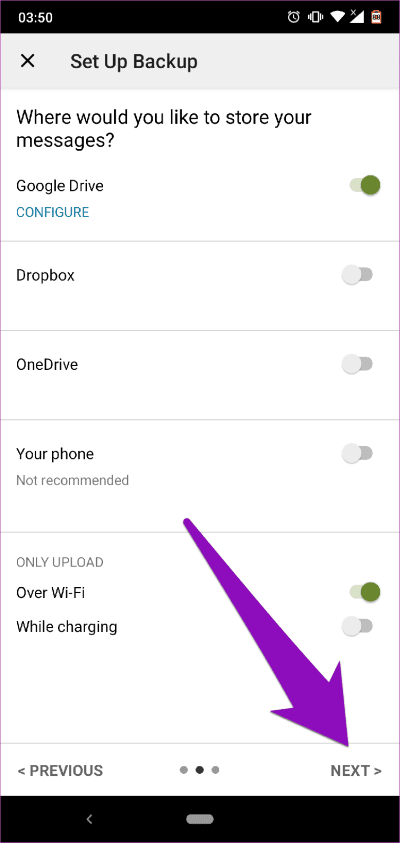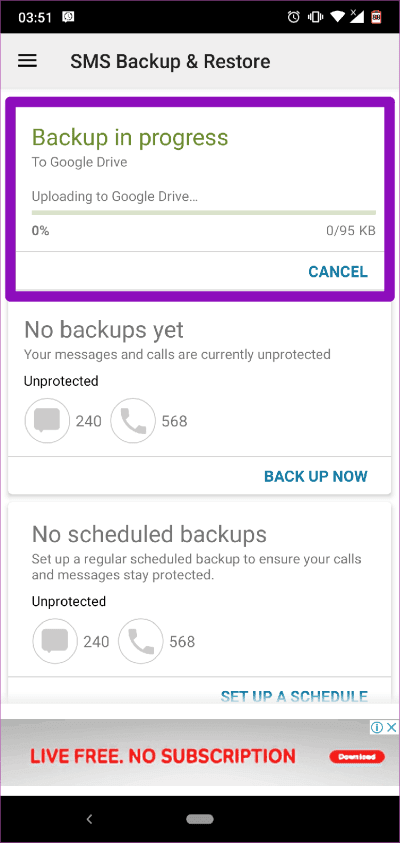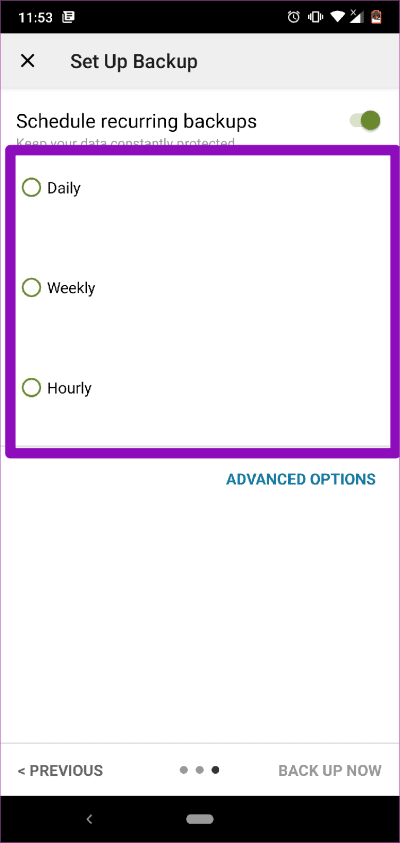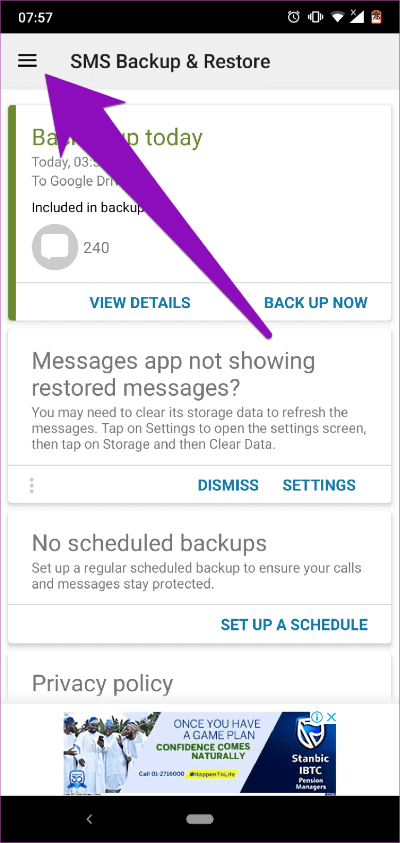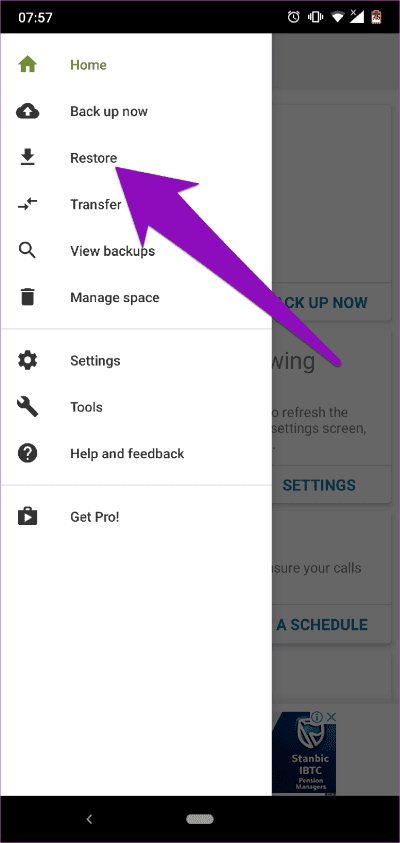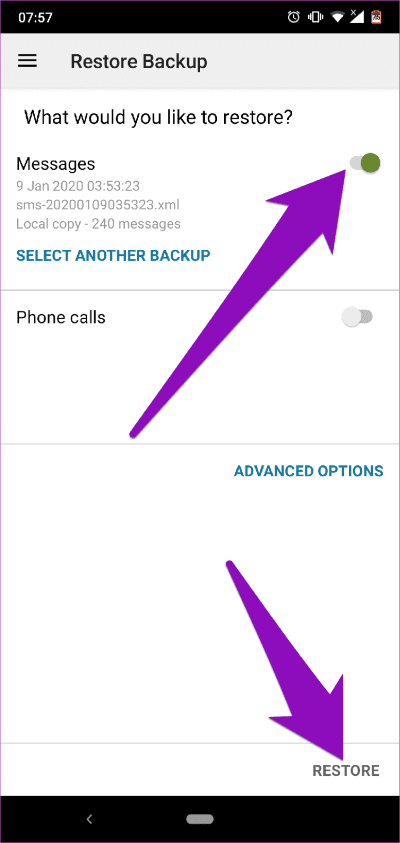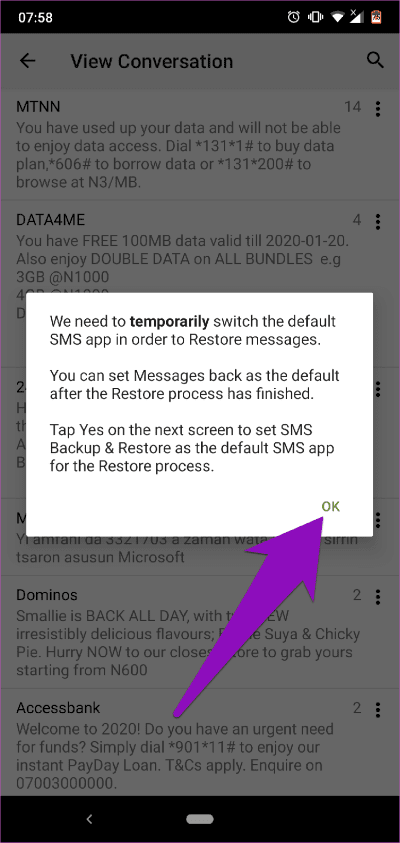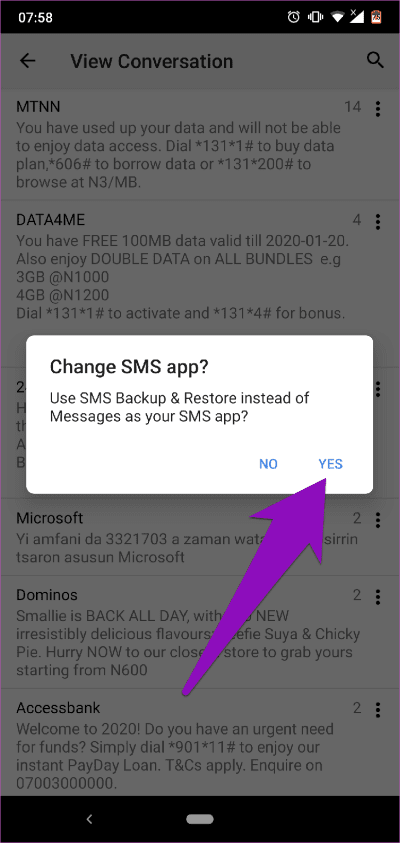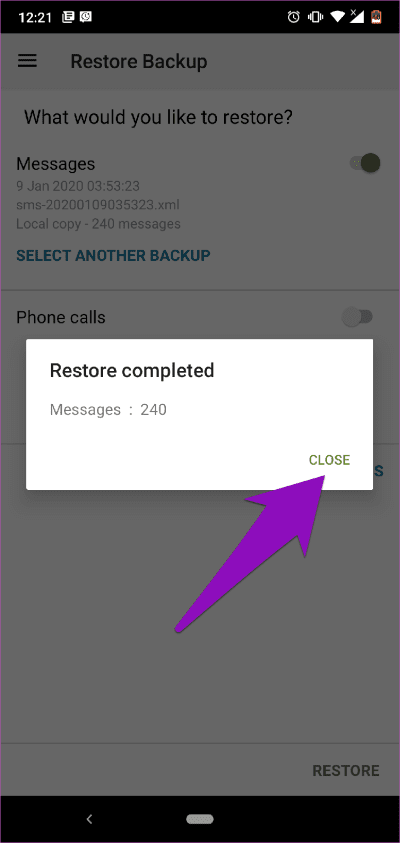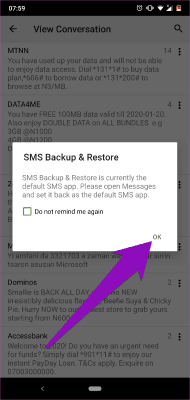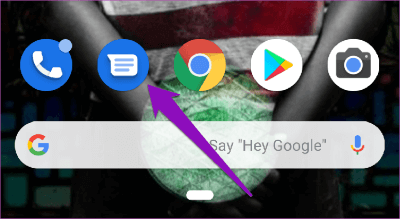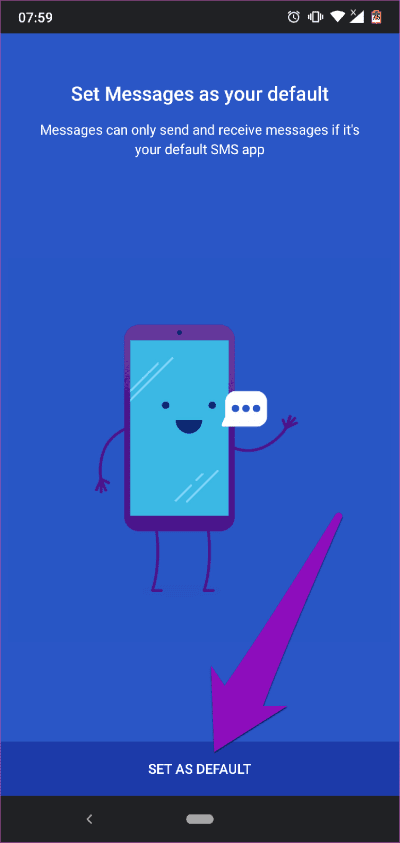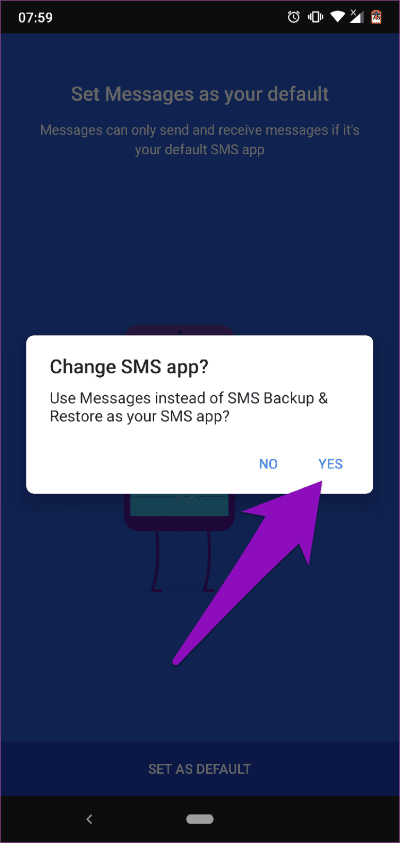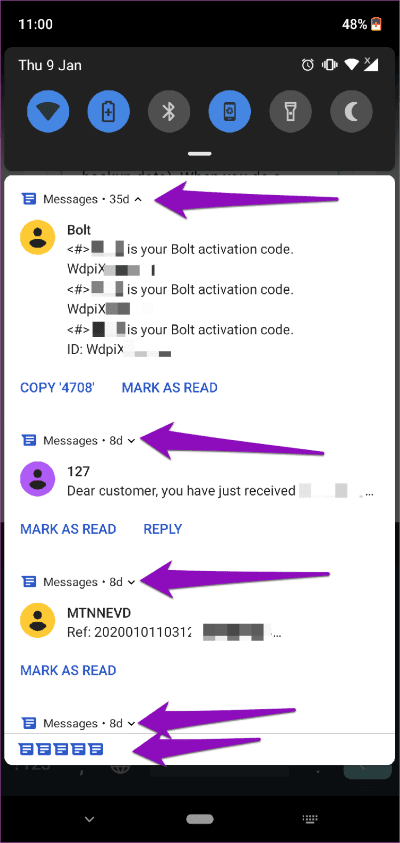أفضل طريقتين لاستعادة رسائل Android من Google Drive
تحدث الكثير من الاتصالات اليومية على هواتفنا الذكية نظرًا لقابليتها وسهولة الاستخدامها. تقع معلومات الاتصال والتاريخ على أجهزتنا لأغراض مرجعية. ولكن ماذا يحدث عندما تفقد هاتفك الذكي مثلا عند السرقة أو التلف بطريق الخطأ؟
ربما تعلم بالفعل أن تطبيقات المراسلة الفورية مثل WhatsApp تتيح لك عمل نسخة احتياطية من محفوظات الدردشة محليًا على جهازك وحسابات التخزين السحابي. هل تعلم أن الرسائل النصية (أو الرسائل القصيرة ، كما يطلق عليها باعتزاز SMS) يمكن أيضًا تخزينها في السحابة؟ هذا يجعل استعادتها أمرا سهلا في حالة ضياع هاتفك الذكي أو بعد إعادة ضبط المصنع.
بالنسبة لمستخدمي Android ، يعد Google Drive أحد أكثر حلول النسخ الاحتياطي السحابية شيوعًا. وفي هذا البرنامج التعليمي ، سنعرض لك بعض الطرق التي يمكنك من خلالها استرداد رسائل Android من Google Drive إلى هاتفك الذكي.
ولكن أولاً ، دعنا نتحدث عن نسخ الرسائل احتياطيًا على نظام Android وكيفية تنفيذها.
من إعدادات الجهاز
النسخ الاحتياطي للرسائل إلى Google Drive
على هاتف Android الذكي الخاص بك ، يمكنك عمل نسخة احتياطية لجميع أنواع البيانات تقريبًا. افتراضيًا ، عند أخذ نسخة احتياطية من جهازك ، تتم إضافة الرسائل النصية القصيرة SMS إلى بيانات النسخ الاحتياطي المحفوظة في حساب Google Drive المتصل. هذا يعني ، في الوقت الحالي ، لا توجد طريقة لعمل نسخة احتياطية فقط من رسائل SMS.
ومع ذلك ، تحقق من كيفية عمل نسخة احتياطية من الرسائل النصية تلقائيًا إلى Google Drive على هاتف Android الذكي.
الخطوة 1: اضغط على رمز الترس الاعدادات على الشاشة الرئيسية أو درج التطبيق لبدء تشغيل قائمة إعدادات Android.
الخطوة 2: حدد جوجل.
سيؤدي ذلك إلى إعادة توجيهك إلى لوحة معلومات إدارة حساب Google.
الخطوة 3: حدد النسخ الاحتياطي.
الخطوة 4: الآن ، تأكد من تشغيل خيار “النسخ الاحتياطي إلى Google Drive“. إذا لم تكن قد فعلت ذلك ، فاضغط عليه لتبديله.
الخطوة 5: بالإضافة إلى ذلك ، تأكد من تحديد حساب Google Drive. هذا هو المكان الذي يتم فيه تخزين البيانات الاحتياطية الخاصة بك.
الخطوة 6: للتأكد من إضافة رسائل SMS الخاصة بك إلى نسخة احتياطية ، انقر فوق اسم جهازك. يجب أن تشاهد “رسائل نصية قصيرة SMS” في قائمة البيانات التي يتم نسخها احتياطيًا.
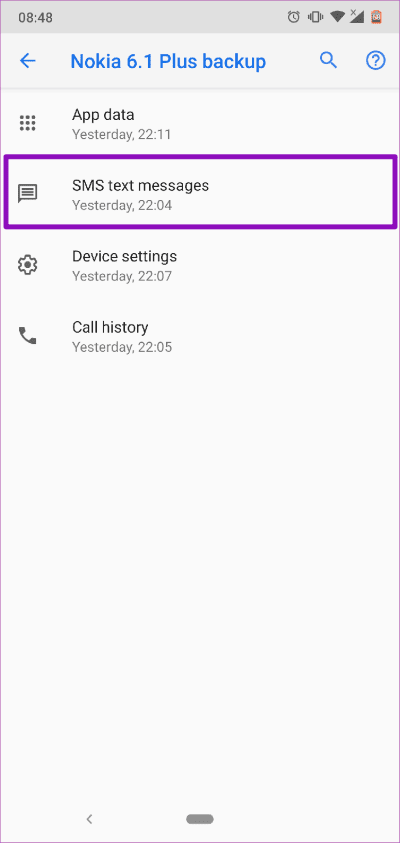
الخطوة 7: أخيرًا ، انقر فوق زر النسخ الاحتياطي الآن لأخذ نسخة احتياطية من رسائل Android.
تحديد موقع ملف النسخ الاحتياطي على Google Drive
الخطوة 1: قم بتشغيل تطبيق Google Drive على جهازك.
يمكنك تنزيل تطبيق Google Drive من Playstore إذا لم يكن لديك تطبيق مثبت على جهازك.
تثبيت Google Drive من Playstore
الخطوة 2: اضغط على أيقونة القائمة همبرغر.
الخطوة 3: حدد النسخ الاحتياطي.
الآن سترى الملف الذي يحتوي على بيانات النسخ الاحتياطي الخاصة بك. بالبحث سيعرض سوى تفاصيل النسخ الاحتياطي. ولكن كيف يمكنك استعادة تلك النسخة الاحتياطية والأهم من ذلك ، كيف يمكنك استعادة الرسائل النصية القصيرة الخاصة بك؟
استعادة رسائل Android من إعدادات الجهاز
1. إعادة ضبط المصنع
حاليًا ، تم تصميم نظام التشغيل Android بحيث لا يمكنك استعادة النسخ الاحتياطية التي تم إجراؤها على Google Drive مباشرة. لقد اشتكى عدد كبير من مستخدمي Android وبحثوا عن إصلاح ، لكن لا يمكن القيام به. إنه لأمر محزن ، ولكن هذه هي الطريقة التي يتم بها تشغيل النسخ الاحتياطي لنظام التشغيل Android ، على الأقل في الوقت الحالي.
الحل الوحيد هو إعادة ضبط جهازك على المصنع. عندها فقط سوف تكون قادرًا على استعادة رسائلك النصية القصيرة (بجانب بيانات النسخ الاحتياطي الأخرى). عند القيام بإعادة ضبط المصنع ، ستتم استعادة جميع بيانات النسخ الاحتياطي إلى الجهاز.
ولكن هذا التضحية كبير جدًا لأنك تخاطر بفقدان جميع التطبيقات المثبتة مسبقًا وإعدادات الجهاز الأخرى أثناء عملية إعادة ضبط المصنع. يجب عليك القيام بذلك فقط إذا كنت خارج الخيارات ، ولا تمانع في فقد التطبيقات والملفات على وحدة التخزين الداخلية لجهازك.
البديل الأفضل لاستعادة الرسائل مباشرة على جهاز Android الخاص بك دون السير في طريق إعادة ضبط المصنع هو استخدام تطبيق تابع لجهة خارجية.
2. تطبيقات الطرف الثالث
هناك عدد قليل من التطبيقات على متجر Google Playstore والتي يمكن أن تساعدك على النسخ الاحتياطي واستعادة الرسائل النصية القصيرة من حسابك في Google Drive.
قضيت بعض الوقت في استخدام بعض تطبيقات استعادة الرسائل القصيرة هذه مع تقييمات جيدة وتقييمات معقولة للمستخدم. لقد وجدت واحد فعال ويفعل ما هو المقصود القيام به. يسمى التطبيق SMS Backup & Restore الذي صممه SyncTech Pty Ltd.
تحميل SMS Backup & Restore (by SyncTech Pty Ltd)
قم بتشغيل التطبيق بعد التثبيت ، ومنحه الإذن اللازم الذي يطلبه ، واتبع الخطوات أدناه للنسخ الاحتياطي واستعادة الرسائل على جهاز Android.
رسائل SMS احتياطية
الخطوة 1: في الصفحة الرئيسية للتطبيق ، انقر فوق الزر “إعداد نسخة احتياطية”.
الخطوة 2: تبديل خيار “المكالمات الهاتفية” لإجراء نسخ احتياطي لرسائل SMS الخاصة بك فقط. اضغط على التالي للمتابعة.
الخطوة 3: التبديل بين خيار Google Drive ، ثم انقر فوق “التالي” للمتابعة.
الخطوة 4: الآن ، انقر فوق الزر “تسجيل الدخول” لتوصيل التطبيق بـ Google Drive.
في الصفحة التالية ، سيتعين عليك تحديد نوع الوصول الذي تريد أن يصل به التطبيق إلى Google Drive. يوصى بمنح التطبيق وصولاً محدوداً إلى الملفات والمجلدات التي يحتاجها.
الخطوة 5: حدد الخيار الثاني – “فقط الوصول إلى الملفات والمجلدات المفتوحة أو التي تم إنشاؤها باستخدام SMS Backup & Restore.”
الخطوة 6: حدد حساب Google Drive وانقر فوق موافق للمتابعة. إذا لم يكن لديك حساب Google Drive مرتبط بهاتفك الذكي ، فانقر فوق خيار إضافة حساب لإضافة حساب.
الخطوة 7: انقر فوق السماح لمنح التطبيق حق الوصول إلى حساب Drive.
تم تعيين كل شيء لك الآن لإجراء نسخ احتياطي لرسائل SMS الخاصة بك إلى Google Drive.
الخطوة 8: مع تكوين حساب Google Drive ، انقر فوق “حفظ” لمتابعة عملية النسخ الاحتياطي للرسائل النصية القصيرة.
الخطوة 9: قم بالتبديل على خيار فقط Wi-Fi إذا كنت تريد نسخ رسائل SMS احتياطيًا عبر Wi-Fi فقط. قم بتبديلها إذا كنت ترغب في استخدام بيانات الجوال. تتيح لك ميزة “أثناء الشحن” أيضًا اختيار ما إذا كنت تريد تحميل نسخة احتياطية لرسائل SMS إلى Google Drive على طاقة البطارية أو أثناء شحن الجهاز.
الخطوة 10: اضغط على التالي للمتابعة.
بعد ذلك ، تبدأ عملية النسخ الاحتياطي وسيتم إخطارك عند اكتمالها.
يمكنك إنشاء جدولة تلقائي أو متكرر لعمل نسخة احتياطية من رسائلك من خلال النقر على زر “إعداد جدولة” على الصفحة الرئيسية. يتيح لك التطبيق جدولة النسخ الاحتياطي للرسائل النصية القصيرة يوميًا وأسبوعيًا وساعة.
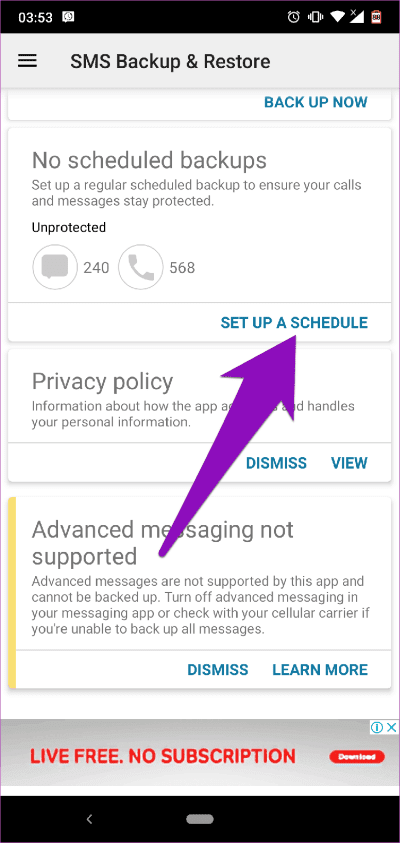
استعادة رسائل SMS
الخطوة 1: في الصفحة الرئيسية للتطبيق ، انقر فوق رمز قائمة الهامبرغر.
الخطوة 2: حدد استعادة.
الخطوة 3: تبديل الرسائل لتحديد أحدث بيانات الرسائل القصيرة أو انقر فوق “تحديد نسخة احتياطية أخرى” لاستعادة نسخة احتياطية مختلفة من البيانات. اضغط على زر استعادة في أسفل الصفحة للمتابعة.
الخطوة 4: سيعرض التطبيق مطالبة تطلب أن يكون تطبيق الرسائل القصيرة الافتراضي ، مؤقتًا. انقر فوق “موافق” للمتابعة.
الخطوة 5: انقر فوق نعم لجعل تطبيق “SMS Backup & Restore ” هو تطبيق المراسلة الافتراضي.
الخطوة 6: تبدأ عملية استعادة الرسائل القصيرة ، وعند الانتهاء ، انقر فوق الزر “إغلاق” للمتابعة.
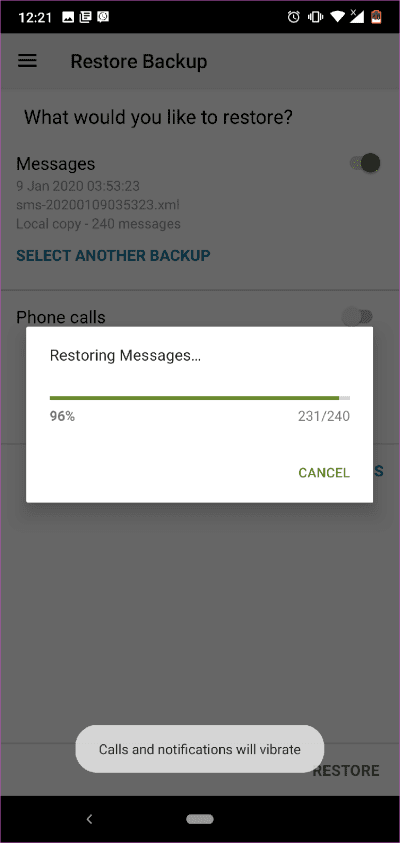
الخطوة 7: سيطالبك التطبيق بتغيير تطبيق رسالتك الافتراضية إلى تطبيق رسائل Android الرسمي عبر نافذة منبثقة. انقر فوق موافق.
الخطوة 8: قم بالعودة إلى شاشتك الرئيسية أو درج التطبيق الخاص بك وتشغيل تطبيق الرسائل.
الخطوة 9: اضغط على “تعيين كافتراضي” لضبط تطبيق الرسائل كإعداد افتراضي.
الخطوة 10: مطالبة تُبلغك بأن تطبيق “SMS Backup & Restore” لن يكون تطبيق SMS الافتراضي الخاص بك منبثقًا. اضغط على نعم للمتابعة.
الخطوة 11: قم بذلك ، وستبدأ الرسائل النصية القصيرة المحذوفة في الظهور كرسائل جديدة إلى لوحة إشعار هاتفك. يمكن أيضًا الوصول إلى الرسائل المستعادة في تطبيق الرسائل.
لاحظ أنه يتعين عليك عادة الانتظار لمدة تتراوح بين 15 دقيقة أوساعة حتى تظهر الرسائل المستعادة في تطبيق الرسائل. كل هذا يعتمد كليا على حجم الرسائل في النسخة الاحتياطية.
ملاحظة: يمكنك فقط استعادة الرسائل باستخدام تطبيق “SMS Backup & Restore” إذا كنت قد أنشأت من قبل نسخة احتياطية إلى Google Drive على التطبيق. أيضًا ، لا يدعم هذا التطبيق النسخ الاحتياطي لرسائل Android RCS.
لذلك أوصي بأن تقوم بتعيين جدول للنسخ الاحتياطي التلقائي والمتكرر للرسائل النصية القصيرة (يوميًا أو أسبوعيًا أو كل ساعة) على التطبيق.
لم تفقد رسائلك
يمكن أن تفقد الرسائل النصية SMS الهامة مؤلمة حقا. هل تعرف ما هو أكثر إيلاما؟ عدم القدرة على استعادة تلك الرسائل. الطرق المذكورة أعلاه تضمن سلامة رسائل Android الخاصة بك. كما أنه يوفر لك الفرصة لاستعادة الرسائل النصية في حالة ضياعها أو فقدها.